Компьютер можно использовать для любых целей. Благодаря огромному ассортименту различного софта, в домашних условиях легко создать настоящую творческую мастерскую или звукозаписывающую студию. Для этого понадобятся только качественные программы для записи звука с микрофона. В этом обзоре познакомимся с тремя самыми популярными и функциональными продуктами и рассмотрим инструкцию по их использованию.
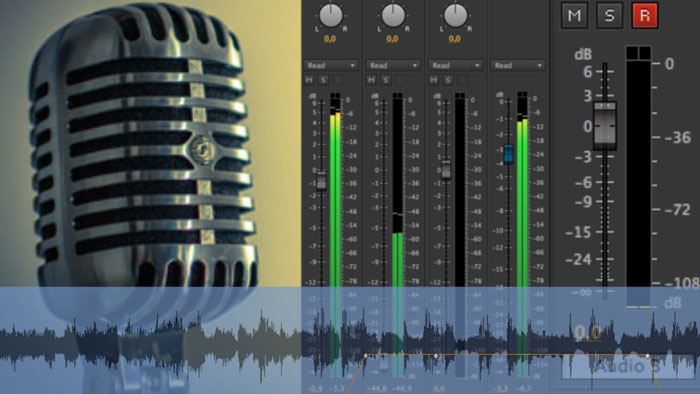
СОДЕРЖАНИЕ СТАТЬИ:
Аудио Мастер
Эта утилита разработана в России. Она позволяет записывать аудио и даже редактировать дорожки. Ей, пожалуй, больше подойдет определение – редактор для записи звука. Тем, кто только начинает заниматься в этой сфере, обязательно стоит рассмотреть программу в качестве домашней студии.
Пользоваться ей просто: загружаете софт и устанавливаете. После этого запись создается в несколько простых шагов.
Запись
В окошке есть выделенный пункт «Записать звук с микрофона», с его помощью можно открыть окно записи. В нем выбираете нужно устройство, если подключен один микрофон, то он становится записывающим устройством автоматически. Далее используется большая кнопка, расположенная посередине (начало новой записи). Аудио начинает фиксироваться с задержкой на 3 секунды, так что есть время на подготовку. Если что-то не получилось, можно поставить паузу, совсем отменить действие и начать снова.
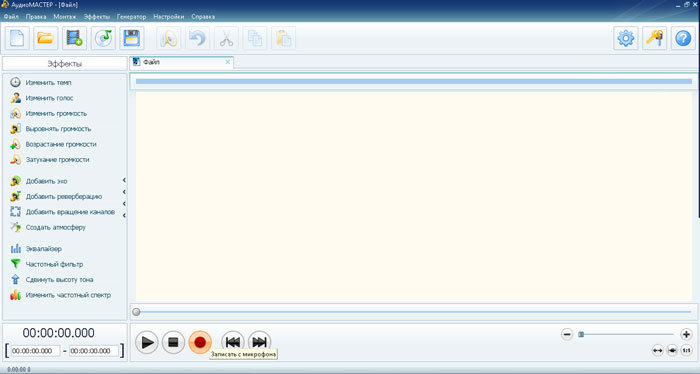
Настройка
Есть возможность редактирования созданного файла. Для этого предусмотрены инструменты:
- Инвертирование – удаляет лишние шумы на дорожке, включается клавишей «Применить»;
- Эквалайзер – можно тонко настроить частоты звука, есть несколько эффектов, меняются «ползунком»;
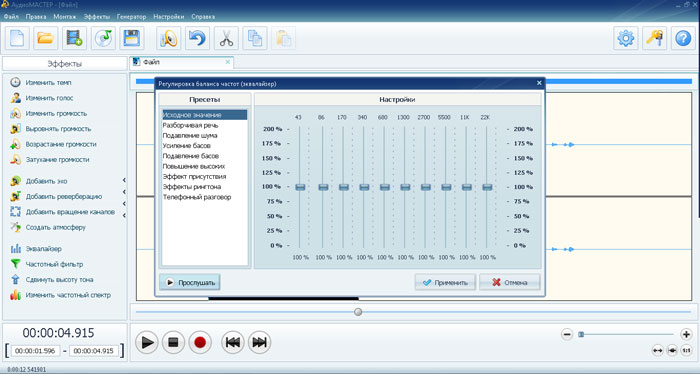
- Изменение голоса – легко до неузнаваемости изменить голос, скорость произношения, тембр, настроить эхо.
Кнопкой «Прослушать» вы оцениваете масштабы голосовой коррекции, а сохраняете клавишей «Применить». Если вас все устраивает, можете не волноваться по поводу добавления. Файл будет доступен в редакторе, также вы можете аудио дорожку вырезать из какого-то другого видео.
Сохранение
После завершения процедуры редактирования, можно сохранять результат в один из доступных форматов, их предложено 7 (MP3, WMA, OGG и другие). Для сохранения записи нажимаете Файл в верхней строчке меню, выбираете «Сохранить как» и назначаете формат.
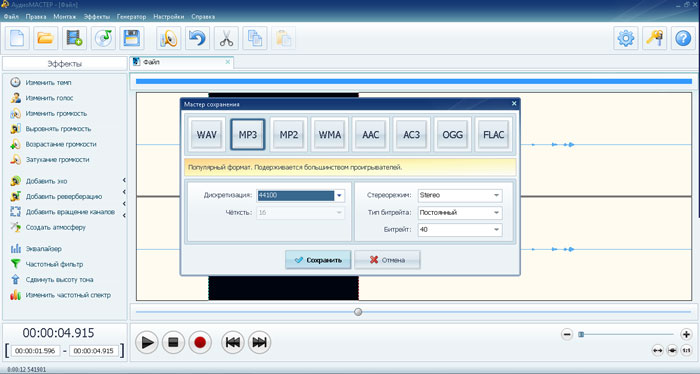
Полезный контент:
Одна из лучших программ для записи аудио звука с микрофона – Free Audio Recorder
Хорошая бесплатная утилита. Понадобится скачивание и инсталляция приложения. После завершения установки в основном окне выбираете пункт «Output» и назначаете директорию для сохранения результата. Для этого предусмотрена кнопочка с тремя точками в блоке «Output directory». Записывающее устройство назначается в «Devices» раздел «File».
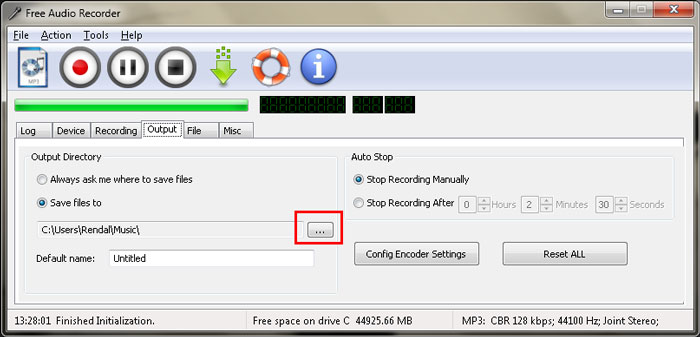
Если вы подключили микрофон после запуска софта, и его нет в списке, то следует перезапустить его, и оборудование станет активно. Дальше вы корректируете процесс клавишами:
- старт (круг красного цвета);
- стоп (черный квадрат);
- пауза (две полоски вертикальные).
Тут нет дополнительных спецэффектов, и отсутствует возможность выбора сохраняемых файлов. Все готовые записи расположены в директории, указанной ранее. Это простой и понятный продукт, практически ничем не отличающийся от стандартного звукозаписывающего сервиса. Удобно, что можно сохранить результат в определенное место, так легко организовать даже объемный архив аудио. Вот только здесь не получится захватывать звук с самого ПК, но от этого программа для записи звука с микрофона хуже не становится.
Автор рекомендует:
NanoStudio
Этот продукт носит такое название не случайно. В его составе есть самый необходимый инструментарий для создания качественной композиции. С помощью мобильной версии все готовые файлы поместятся даже на смартфоне. Загрузить утилиту можно с сайта разработчика.
Основное звуковое генерирование идет с виртуального синтезатора и так называемого семпл-пада. В качестве дополнительных инструментов предусмотрены драм-машина, микшер и секвенсор. Песня часто является без вокала неполноценной, но добавить его получится только в какой-то другой программе. Есть возможность на каждую дорожку накладывать сразу несколько эффектов.
Есть 15 ячеек для одновременного использования разных инструментов:
- Во-первых, микшер используется для добавления эффектов на разные каналы и настройки параметров громкости. Дает возможность добавить до 4 эффектов на каждый канал.
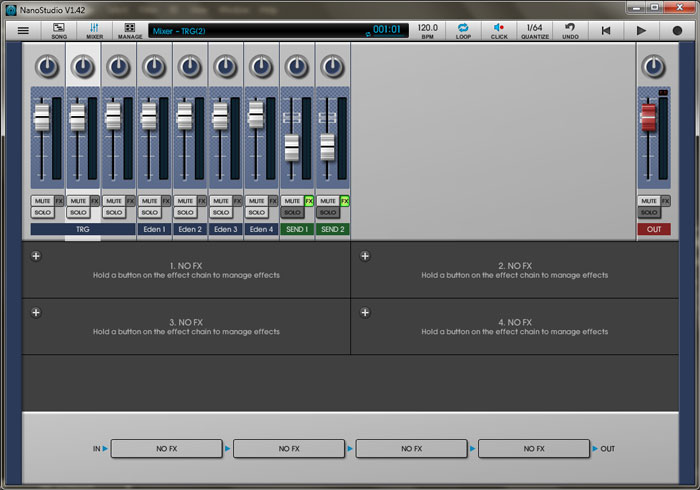
- во-вторых, клавишный синтезатор с множеством семплов и опций.
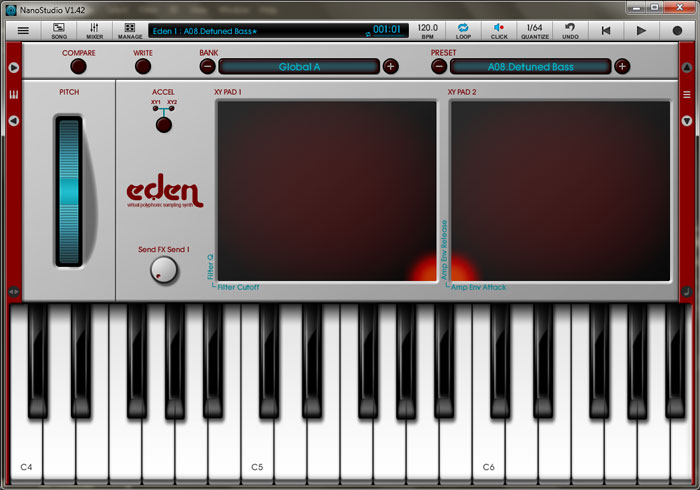
- в-третьих, барабанный семпл-пад отвечает за создание семплов ударной партии.
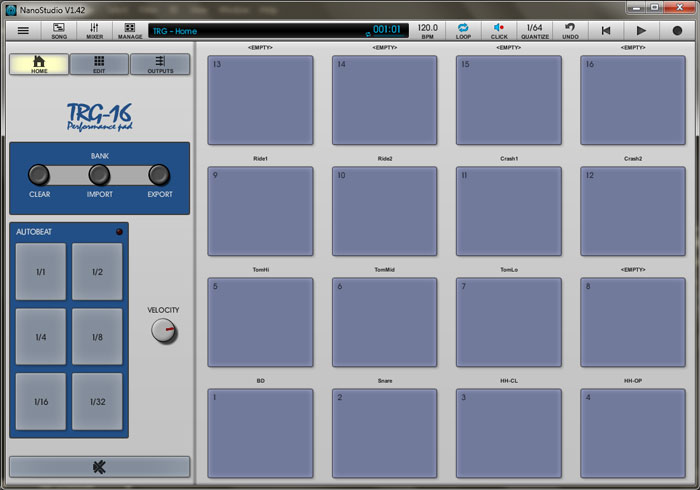
Результат можно будет сохранить лишь в двух форматах: WAV или же OGG. Помимо этого, программа позволяет подключаться к MIDI устройствам ввода. Вот только с микрофона записать голос не получится. Так что вокальные партии необходимо добавлять отдельно. Чаще всего NanoStudio используют для создания мелодий.
Если вы ищите надежные программы для записи хорошего звука с микрофона, можете воспользоваться всеми тремя, чтобы достичь действительно крутого результата. Многие пользователи привлекают NanoStudio для создания музыкальной дорожки, Free Audio Recorder для вокала, а собирают все воедино в Аудио Мастер. На самом деле даже дома на своем компьютере можно создать уникальный трек и ничего особенного для этого не нужно, просто функциональный софт.


